10 principali convertitori da MKV a MP3 per estrarre audio da video
Cambiare il formato MKV in MP3 è un modo semplice per estrarre l'audio dal video MKV e ascoltarlo invece di guardarlo. In questo modo si risparmia anche spazio poiché i file MKV sono grandi, mentre i file MP3 sono sempre piccoli. Probabilmente ti sei innamorato della canzone o della storia di quel video MKV e vorresti ascoltarlo tutto il giorno. Pertanto, per aiutarti a estrarre l'audio dal video MKV, questo post presenta dieci modi praticabili per convertire MKV in MP3 utilizzando gli strumenti di conversione. Quindi, esplora ciascuno di essi ora!
| Strumenti di conversione da MKV a MP3 | Caratteristica notevole | Piattaforma supportata |
| AnyRec Video Converter | Converti rapidamente batch MKV in MP3 con la tecnologia di codifica Blu-Hyper. | Windows e Mac |
| Freemake | Semplifica l'operazione di conversione da MKV a MP3. | Windows |
| Lettore multimediale VLC | Servizio di conversione da MKV a MP3 leggero e gratuito. | Windows e Mac |
| Qualsiasi convertitore video | Conversione semplice da MKV a MP3 con funzionalità di modifica. | Windows e Mac |
| Convertitore video per gelato | Interfaccia intuitiva con processo di conversione efficiente. | Windows |
| FreeConvert | Conversione rapida da MKV a MP3 con opzioni di configurazione dell'output. | ragnatela |
| Converti | Strumento di conversione online gratuito da MKV a MP3 con impostazioni avanzate. | ragnatela |
| CloudConvert | Facile operazione di conversione da MKV a MP3 con opzioni di ottimizzazione dell'audio. | ragnatela |
| Zamzar | Conversione semplice e diretta da MKV a MP3. | ragnatela |
| QualsiasiConv | Offri un processo di conversione semplificato da MKV a MP3. | ragnatela |
Lista guida
Come convertire rapidamente batch di grandi dimensioni MKV in MP3 Altri 4 strumenti per convertire MKV in MP3 su Windows/Mac I 5 migliori modi online per convertire MKV in MP3 FAQsCome convertire rapidamente batch di grandi dimensioni MKV in MP3
Se stai cercando uno strumento in grado di convertire rapidamente file audio MKV di grandi dimensioni in MP3, allora AnyRec Video Converter è quello che stai cercando! Questo convertitore desktop può convertire rapidamente e simultaneamente file MKV in MP3, indipendentemente dalle dimensioni e anche in batch. È integrato con la tecnologia di codifica Blu-Hyper, che gli consente di convertire file MKV con una velocità 50X! Inoltre, AnyRec Video Converter è anche dotato di opzioni di configurazione dell'output che ti consentono di modificare il codificatore dell'output (che è il file MP3/audio), la frequenza di campionamento, il bitrate e altro ancora! Impostando correttamente queste opzioni, puoi migliorare ulteriormente l'output!

Converti MKV in MP3 e altri 1000+ formati con alta qualità.
Supporta la conversione batch con una velocità 50 volte maggiore.
Utilizza il rifinitore video per estrarre qualsiasi clip video in formato MP3.
Imposta la qualità audio MP3 in uscita su Bassa, Media e Alta.
Download sicuro
Download sicuro
Passo 1.Installare AnyRec Video Converter sul tuo computer Windows o Mac. Dopodiché, esegui lo strumento e clicca sul pulsante "Aggiungi file" per scegliere il file MKV che desideri convertire in MP3.
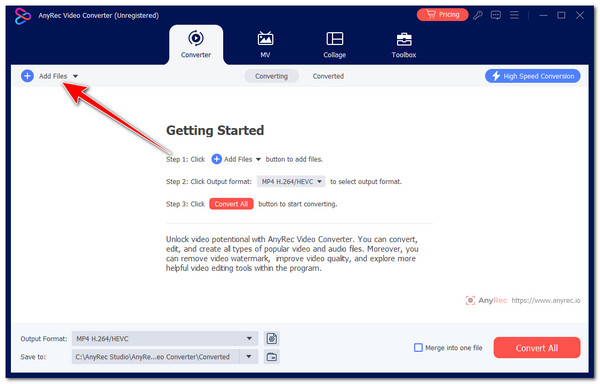
Passo 2.Successivamente, fai clic sul pulsante "Formato", seleziona la scheda "Audio" e seleziona l'opzione "MP3". Quindi, dall'elenco delle opzioni di qualità MP3, scegli "Alta qualità".
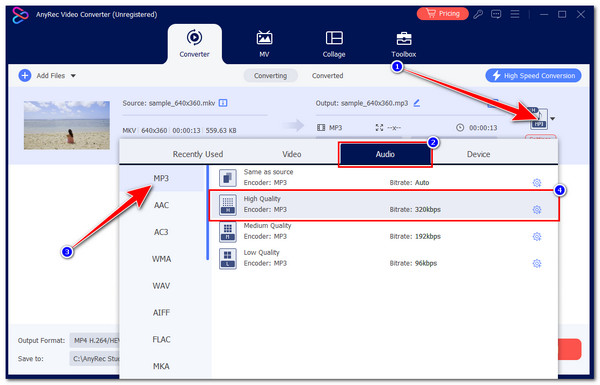
Passaggio 3.Fai clic sul pulsante "Impostazioni" e, nella finestra "Modifica profilo", puoi modificare l'encoder, la frequenza di campionamento, il canale e il bitrate. Quindi, fai clic su "Crea nuovo" per salvare le modifiche.
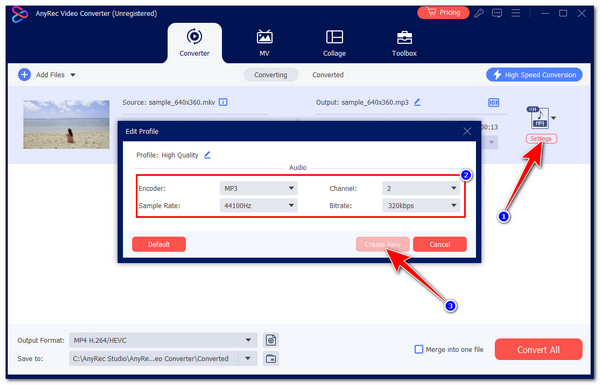
Passaggio 4.Una volta completate le impostazioni di cui sopra, clicca sul pulsante "Converti tutto" per avviare il processo di conversione da MKV a MP3 senza limiti.

Download sicuro
Download sicuro
Altri 4 strumenti per convertire MKV in MP3 su Windows/Mac
Oltre alla prima opzione, ecco per te gli altri convertitori gratuiti da MKV a MP3! Puoi esplorarli e scoprire come convertono i file MKV in MP3. Quindi, senza ulteriori indugi, inizia ad immergerti di seguito.
1. Convertitore video gratuito
Il primo strumento che puoi utilizzare per cambiare MKV in MP3 è Freemake Video Converter. Questo strumento compatibile con Windows offre un processo di conversione semplice. Inoltre, fornisce anche la conversione batch, una funzionalità eccellente se desideri convertire più file MKV in MP3! Tuttavia, la sua versione gratuita presenta varie limitazioni, che a lungo andare infastidiscono.
Passo 1.Installa ed esegui Freemake Video Converter sul tuo Windows. Fai clic sul pulsante "Video" in alto e importa il video MKV che desideri convertire.
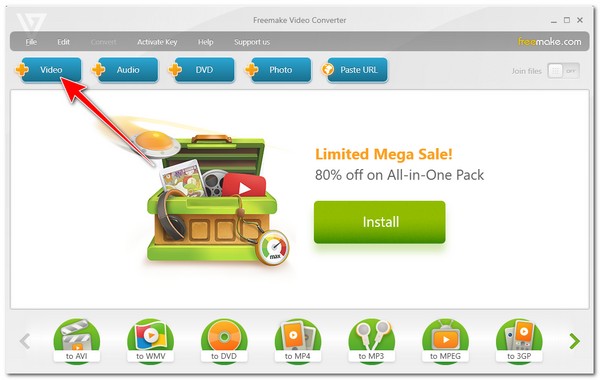
Passo 2.Successivamente, fai clic sul pulsante "in MP3" in basso e personalizza i parametri di output MP3 in base alle tue preferenze. Al termine, fai clic sul pulsante "OK".
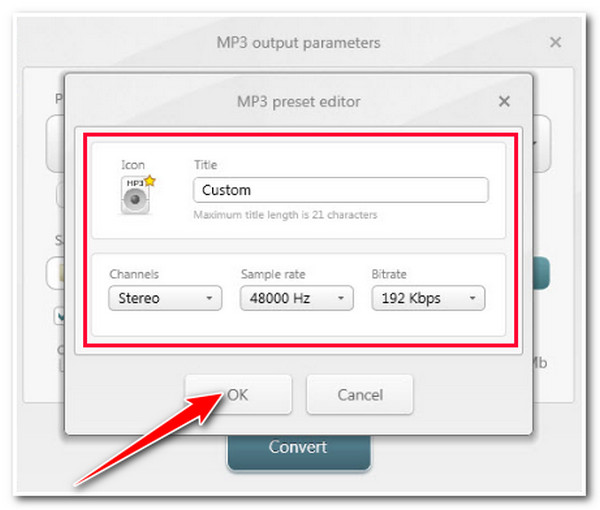
Passo 2.Infine, fai clic sul pulsante "Converti" e attendi il completamento del processo. Ecco come usare Freemake per convertire MKV in MP3.
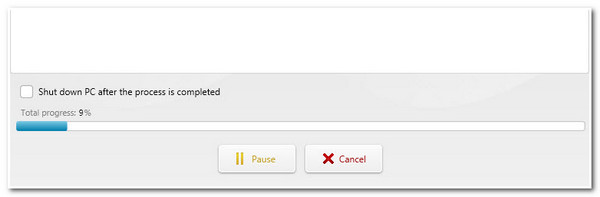
2. Lettore multimediale VLC
Se stai cercando uno strumento che offra un'operazione di conversione audio da MKV a MP3 gratuita, allora VLC è quello che stai cercando! VLC è uno strumento open source e gratuito e, sebbene questo strumento non sia un convertitore video dedicato, è dotato di funzionalità di conversione. Oltre a ciò, offre anche funzionalità più sorprendenti nascoste dietro la funzione di lettore video. Tuttavia, VLC non supporta la conversione batch e occasionalmente si verificano errori/blocchi. Se vuoi comunque provare VLC per convertire da MKV a MP3, ecco i passaggi che devi seguire:
Passo 1.Avvia VLC sul tuo computer, clicca sulla scheda "Media" e seleziona l'opzione "Converti/Salva". Quindi, clicca sul pulsante "Aggiungi" per importare il file MKV che desideri convertire.
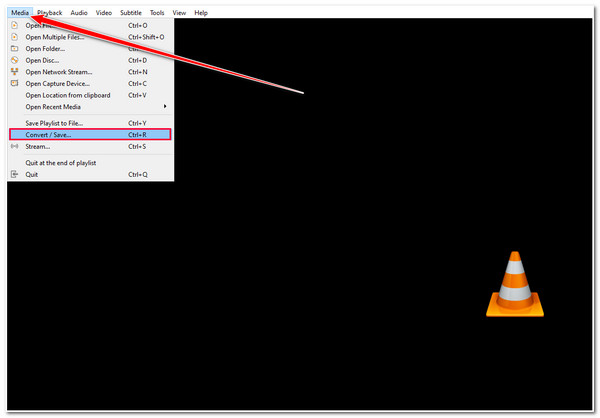
Passo 2.Una volta importato il file MKV, clicca sul pulsante "Converti/Salva". Successivamente, clicca sul menu a discesa "Profilo" e seleziona l'opzione "Audio-MP3".
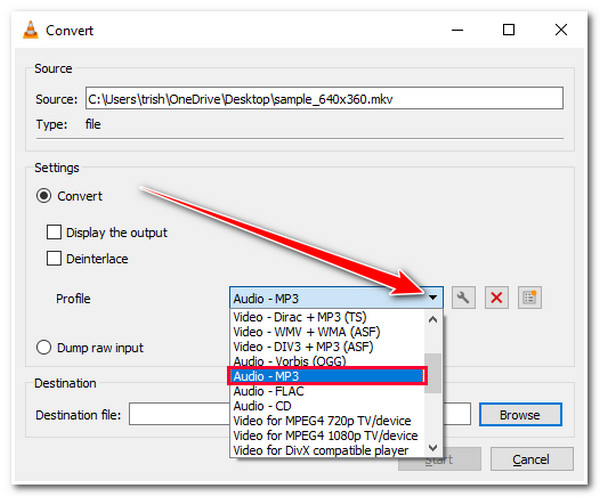
Passaggio 3.Quindi, fai clic su "Sfoglia" e scegli una cartella in cui salvare l'output (il file MP3). Fai clic sul pulsante "Avvia" per avviare l'operazione di conversione da MKV a MP3 di VLC. Ed è fatta!
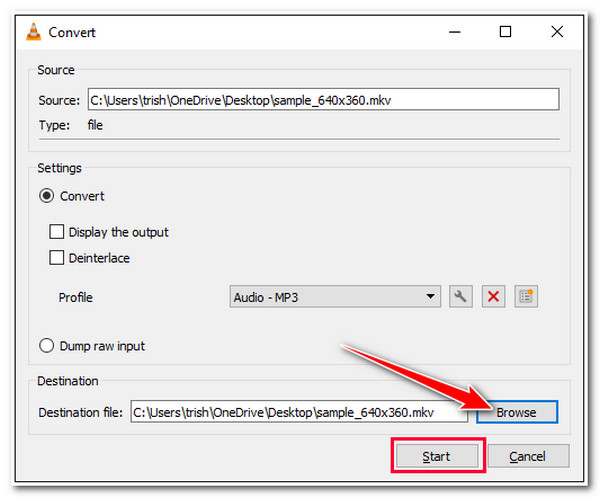
3. Qualsiasi convertitore video
Any Video Converter è un altro convertitore video gratuito che può cambiare il formato .mkv in .mp3. Lo stesso vale per Freemake; questo strumento semplifica l'operazione di conversione. Inoltre, nonostante la sua semplicità, supporta opzioni avanzate di configurazione dell'output che puoi modificare in base alle tue preferenze. Tuttavia, se desideri provare tutte le sue funzionalità, devi prima passare dalla versione di prova a quella a pagamento.
Passo 1.Apri Any Video Converter, seleziona l'opzione "Converti formato" e clicca sul pulsante "Aggiungi video" per importare il file MKV e iniziare a convertire MKV in MP3.
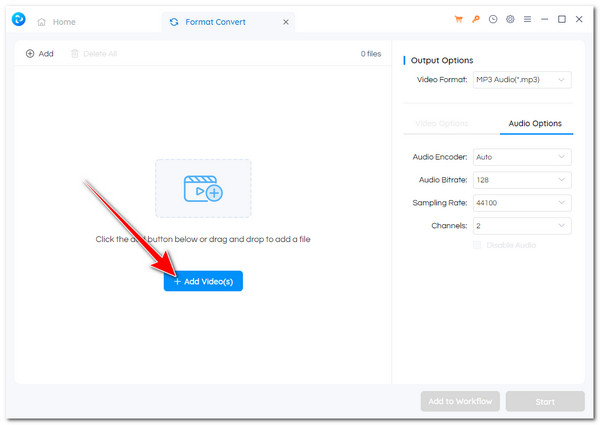
Passo 2.Successivamente, fai clic sul pulsante a discesa "Opzioni di output", fai clic sul pulsante "Audio" con l'icona "Nota musicale" e seleziona l'opzione "Audio MP3 (*.mp3)".
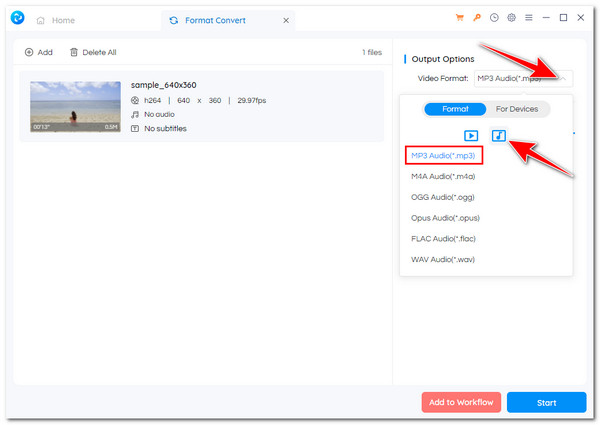
Passaggio 3.Successivamente, accedi alla sezione "Opzioni audio" e modifica le configurazioni in base alle tue preferenze. Quindi, fai clic su "Avvia" per avviare l'operazione di conversione da MKV a MP3.
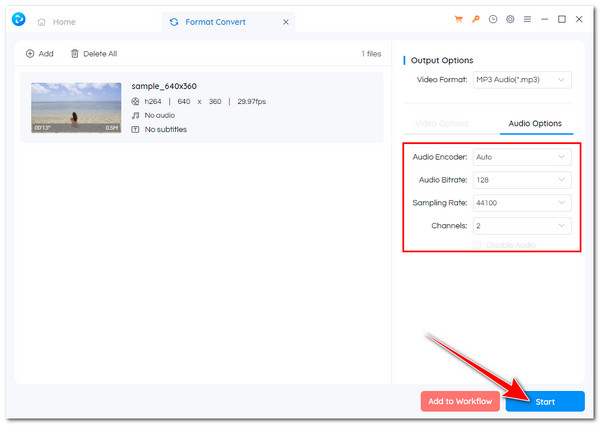
4. Convertitore video gelato
L'ultimo software di conversione da MKV a MP3 desktop consigliato è Icecream Video Converter. Questo strumento offre anche un'interfaccia intuitiva con funzionalità di conversione di facile comprensione. Ti consente di convertire i file MKV in blocco, visualizzare zero annunci pubblicitari e fornire prestazioni scattanti. Tuttavia, alcune delle funzionalità supportate devono essere corrette. Ma nonostante ciò, può comunque offrirti un ottimo servizio di conversione da MKV a MP3. Ora segui i passaggi per imparare a utilizzare Icecream Video Converter per convertire MKV di grandi dimensioni in MP3.
Passo 1.Installa Icecream Video Converter sul tuo computer. Quindi, esegui lo strumento, clicca sul pulsante "Aggiungi file" e importa il video MKV di cui desideri modificare il formato.
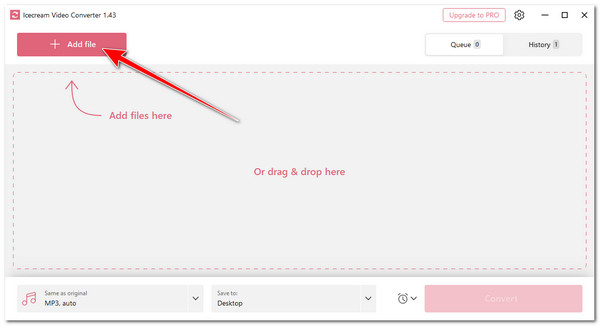
Passo 2.Successivamente, fai clic sul menu a discesa "Formato di output" e seleziona l'opzione "MP3". Quindi, fai clic sul pulsante "Converti" per avviare il processo di conversione da MKV a MP3.
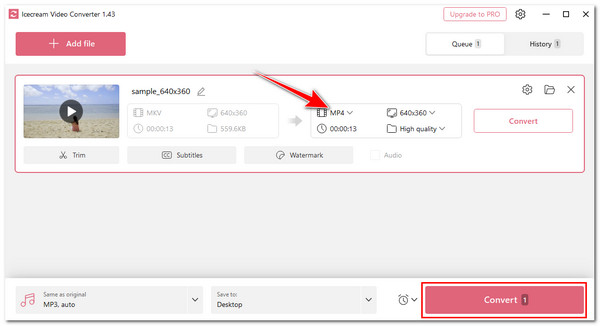
I 5 migliori modi online per convertire MKV in MP3
Oltre ai convertitori scaricabili da MKV a MP3, ci sono anche molti strumenti online che ti offrono l'esatto servizio di conversione. E qui ne trovate cinque! Sebbene la maggior parte abbia delle limitazioni, fornisce un servizio gratuito! Quindi, senza ulteriori indugi, esplorali ora.
1. Conversione gratuita
Il primo strumento online in grado di convertire MKV in MP3 è FreeConvert. Questo convertitore online offre un'interfaccia e un processo di conversione semplici. A parte la sua capacità di convertire MKV in MP4/MP3, fornisce anche opzioni per modificare il codec, il volume, la durata e altro dell'output. Tuttavia, questo strumento ti consente di importare solo un file MKV con un massimo di 1 GB. Ora, se la dimensione del tuo file MKV non la supera, puoi iniziare a imparare come utilizzare questo strumento:
Passo 1.Accedi al sito web FreeConvert MKV to MP3 dal tuo browser. Dopodiché, clicca sul pulsante "Scegli file" e seleziona il video MKV che desideri convertire.
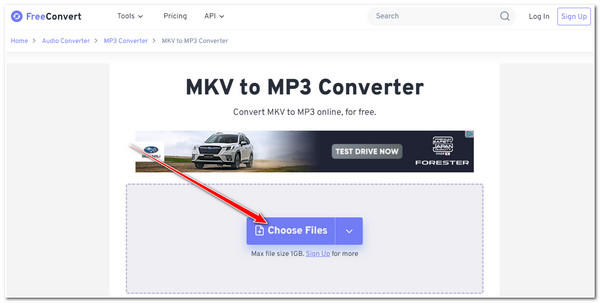
Passo 2.Dopodiché, clicca sul pulsante "Converti" per avviare la conversione da MKV a MP3. Una volta completata, puoi scaricare subito il file in uscita!
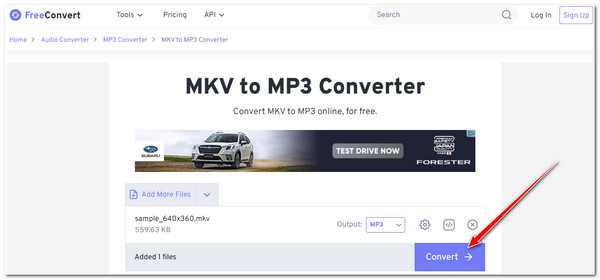
2. Conversione
Oltre a FreeConvert, Convertio offre un processo di conversione gratuito da MKV a MP3 con opzioni di modifica. Queste opzioni includono il taglio e la modifica del codec, del bitrate, del volume, ecc. Purtroppo, questo strumento online ti consente di eliminare video MKV con una dimensione di file di soli 100 MB. Se ritieni che la dimensione del file del tuo video MKV non la superi, ecco come utilizzare questo strumento per convertire MKV in MP3:
Passo 1.Visita il sito web di Convertio MKV to MP3 Converter sul tuo browser. Dopodiché, clicca sul pulsante "Scegli file" per importare il video MKV da cui desideri estrarre l'audio.
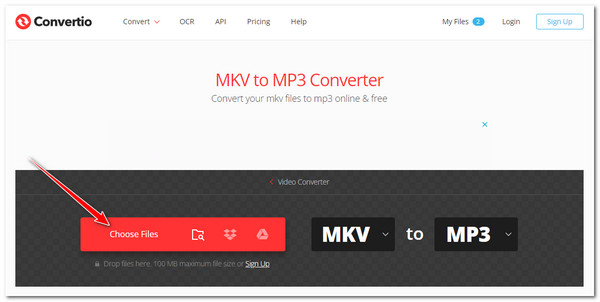
Passo 2.Successivamente, fai clic sul pulsante "Converti" per avviare il processo di conversione da MKV a MP3. Una volta completata la serie di processi, puoi scaricare immediatamente il file in uscita.
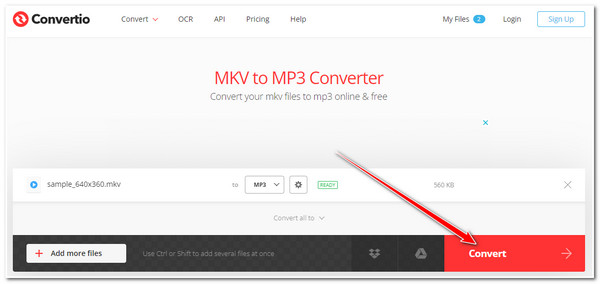
3. CloudConvert
Un altro strumento online che puoi utilizzare per convertire MKV in MP3 è CloudConvert. Lo stesso vale per gli strumenti sopra; CloudConvert offre un semplice processo di conversione e opzioni per modificare l'output. Queste opzioni includono la modifica del codec audio, della frequenza di campionamento, del bitrate, del volume, ecc. Con queste opzioni, hai la possibilità di acquisire un output di alta qualità! Purtroppo, questo strumento ti consente di eseguire solo 25 conversioni al giorno. Questo non sarà un problema se desideri convertire solo pochi file MKV.
Passo 1.Visita il sito web di CloudConvert MKV to MP3 Converter. Quindi, clicca sul pulsante "Seleziona file" e seleziona il video MKV che desideri convertire in MP3.
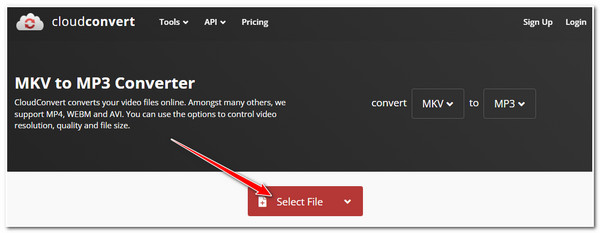
Passo 2.Successivamente, fai clic sul pulsante "Converti" a destra per avviare il processo di conversione da MKV a MP3. Al termine, puoi esportare il file in uscita facendo clic sul pulsante "Download".
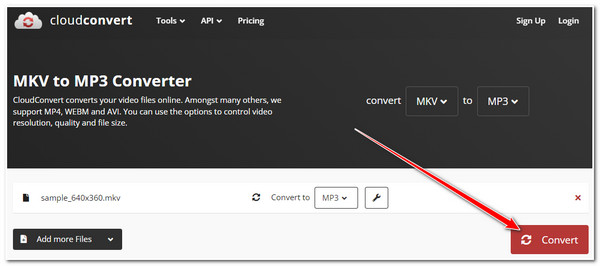
4. Zamzar
Se desideri un processo di conversione molto più semplice, prova Zamzar come convertitore gratuito da MKV a MP3! Anche se ti consente di importare solo video MKV con una dimensione massima di 50 MB, il processo di conversione richiede solo pochi clic! Inoltre, è anche dotato di un'opzione che ti invia un'e-mail al termine del processo di conversione. Ciò ti consente di svolgere un'altra attività invece di aspettare che Zamzar finisca di convertire il tuo video MKV.
Passo 1.Accedi al sito web di Zamzar tramite il tuo browser. Successivamente, clicca sul pulsante "Scegli file" per aggiungere i file MKV. Quindi, clicca sul menu a discesa "Formato" e scegli "MP3".
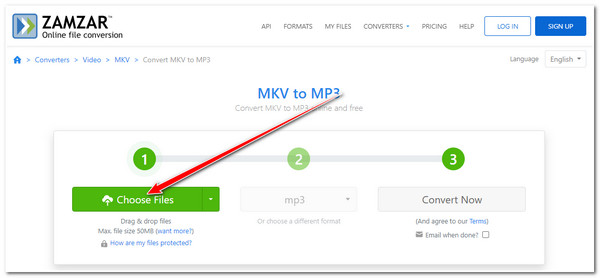
Passo 2.Dopodiché, clicca sul pulsante "Converti ora" per consentire a Zamzar di avviare il processo di conversione online da MKV a MP3. Una volta completato, potrai scaricare immediatamente il file in uscita.
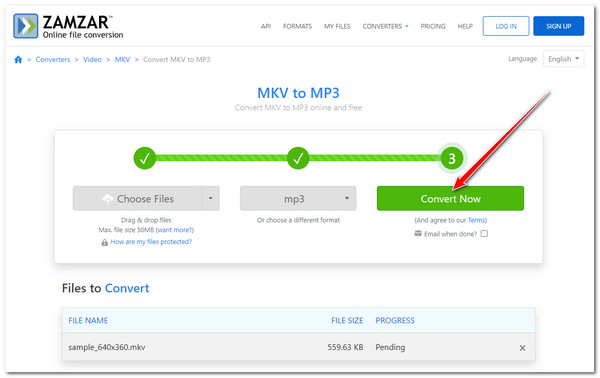
5. QualsiasiConv
L'ultimo convertitore di file MKV in MP4 online che puoi provare è AnyConv. L'interfaccia di questo strumento online potrebbe sembrare noiosa, ma converte comunque in modo efficiente i tuoi file. Lo stesso vale per gli strumenti scaricabili; AnyConv può convertire più video MKV in MP3. Tuttavia, manca di opzioni di configurazione che ti diano la possibilità di migliorare l'audio MP3 convertito.
Passo 1.Visita il sito web di AnyConv MKV to MP3 Converter sul tuo browser. Quindi, clicca sul pulsante "SCEGLI FILE" per importare il file MKV che desideri convertire.
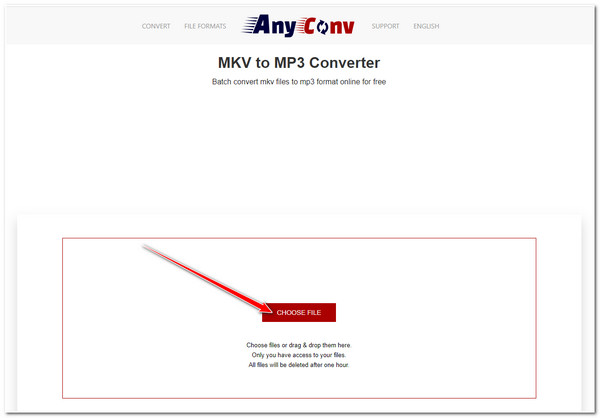
Passo 2.Quindi, fai clic sul pulsante "CONVERTI" per avviare immediatamente il processo di conversione da MKV a MP3. Attendi quindi il completamento del caricamento e della conversione.
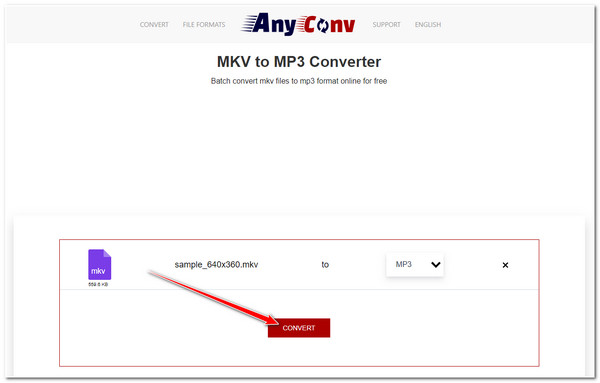
FAQs
-
La conversione di MKV in MP3 influisce sulla qualità audio originale?
SÌ. L'estrazione dell'audio del video MKV convertendolo in formato MP3 influirà sulla qualità originale. MP3 è considerato un formato con perdita che comprime l'audio per ridurre le dimensioni del file. In tal caso, si verifica una piccola perdita di qualità se converti video MKV in MP3.
-
Aumentare il bitrate migliorerà la qualità audio?
SÌ. Aumentando il bitrate migliorerai la qualità dell'audio. Aggiungerà più dati e dettagli all'audio. Fare questa è un'ottima idea quando si converte il formato MKV in MP3.
-
Quanto costa l'aggiornamento di Any Video Converter da una versione gratuita a una a pagamento?
Se prevedi di utilizzare tutte le funzionalità dello strumento Any Video Converter, ecco i piani offerti: Piano mensile, che costa $9,95; Piano perpetuo, che costa $49,95; e piano annuale, che costa $29,95.
-
Lo strumento Icecream Video Converter è sicuro da usare?
SÌ. Le persone dietro lo strumento Icecream Video Converter affermano che il loro prodotto è sicuro da scaricare e utilizzare. Tuttavia, sarebbe comunque meglio esercitarsi con cautela durante l'installazione di vari strumenti, incluso Icecream Video Converter.
-
Posso eseguire la conversione batch da MKV a MP3 con Convertio?
SÌ. Puoi eseguire la conversione batch con Convertio. Puoi importare più video MKV, impostare MP3 come formato di output e convertirli tutti contemporaneamente!
Conclusione
Ecco qua! Questi sono i dieci principali strumenti di conversione video per convertire MKV in MP3! Questi strumenti di conversione ti consentono di farlo estrarre l'audio da MP4, MKV e altri video in modo rapido ed efficiente. Se stai cercando uno strumento in grado di convertire rapidamente più video MKV in MP3, allora AnyRec Video Converter strumento è quello che stai cercando! Questo strumento professionale è integrato con la tecnologia Blu-Hyper Encoding, rendendo la conversione 50 volte più veloce! Per scoprire di più su questo potente convertitore da MKV a MP3, visita oggi stesso il suo sito ufficiale!
Download sicuro
Download sicuro
